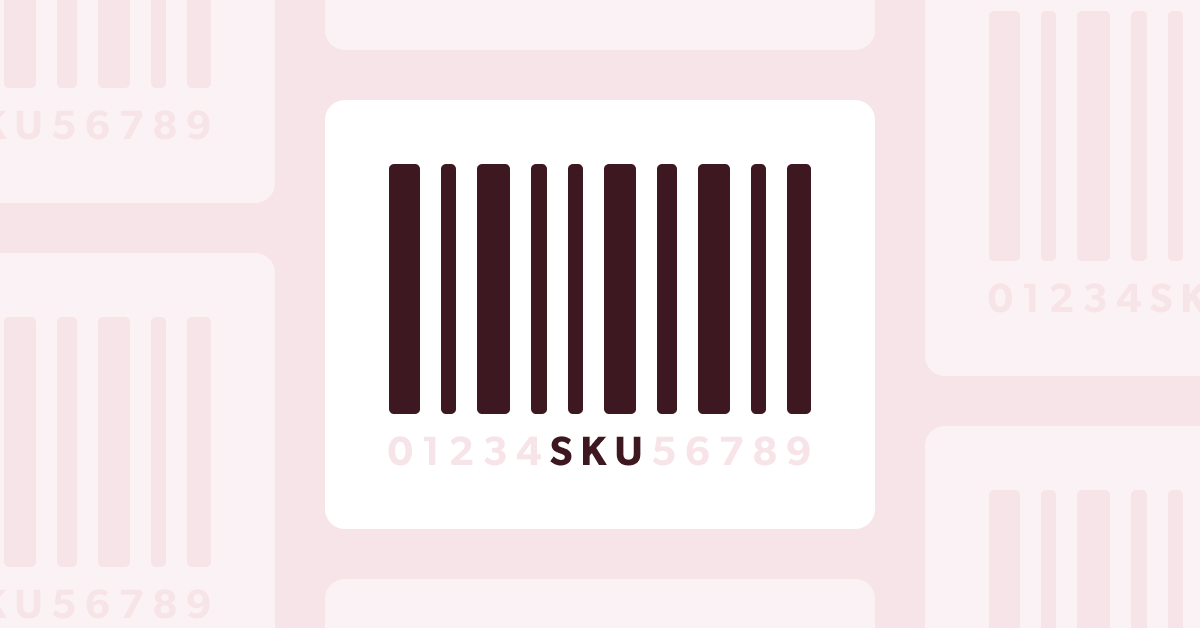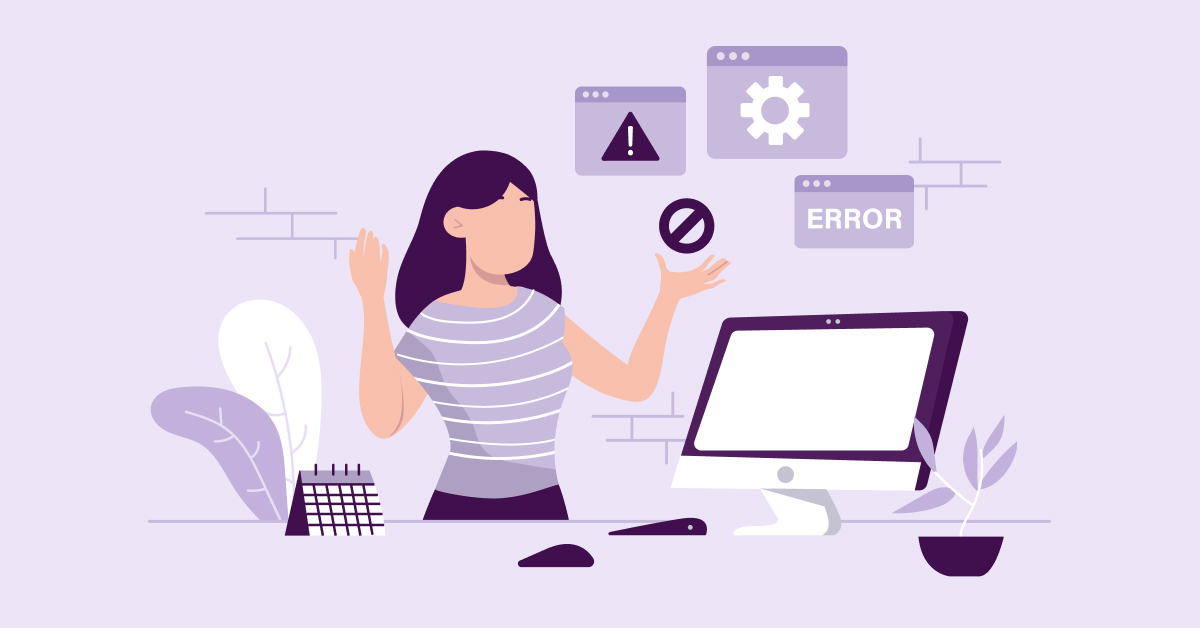
Sådan troubleshooter du din dataimport i Magento 2


At arbejde med import i Magento 2 kan være en kompleks sag, og vi ser ofte, at forkerte data og indstillinger kan resultere i, at din import ikke fungerer som tilsigtet.
I denne artikel vil du lære, hvordan du håndterer tegnkodning i dine importfiler og også finde en omfattende liste over almindelige fejl, og hvordan du håndterer dem.
Læs også vores begynderguide til dataimport-funktionen i Magento 2
Dataopsætning & indtastning
Et afgørende aspekt at have in mente, mens man arbejder med dataark i Magento 2, er opsætningen og indtastningen af dine data. Især når man arbejder med data, der involverer specialtegn eller symboler udover standard UTF-8 tegnsæt.
Et af de mest almindelige dataproblemer kan opstå, når data kopieres og indsættes mellem forskellige regnearkssoftware, som fx at overføre data fra Excel til OpenOffice, eller omvendt.
Her kan nogle af tegnene være forkert kodet og vil blive vist som uklare værdier som: ’Ã<9c>’ Ã� osv.
Dette skyldes, at forskellige regnearkssoftware bruger sprogspecifikke tegn. Når du gemmer en fil i et software og åbner den i et andet, kan sprogene muligvis ikke være afstemt, hvilket forårsager dataproblemer.
Normalt bruges UTF-8-kodning til at repræsentere næsten alle tegnene i Unicode-standarden. Men de opfører sig forskelligt afhængigt af hvilket sprog softwaren er kodet i.
Dette ses fx i Excel og OpenOffice, som muligvis ikke konsekvent håndterer dataindtastning, især når det drejer sig om ikke-ASCII-tegn, herunder specifikke bogstaver og tegn fra ikke-latin scripter, som À ÈƗ ØŐǤ Ħ Ł ẘ ẙƶ¿Ě osv.
For eksempel, hvis du forsøger at åbne en CSV-fil, der indeholder ikke-ASCII-tegn, især fra sprog som kinesisk, russisk, arabisk og flere, i Excel eller OpenOffice, kan applikationerne misforstå dataen, hvilket fører til uklare eller forkerte data visninger.
Derfor er det afgørende at være opmærksom på disse datanuancer, når man arbejder med CSV-filer i Magento 2’s Import-Eksport funktion. Det sikrer, at dine data er nøjagtigt repræsenteret og opretholder deres oprindelse gennem import- og eksportprocesserne.
Forebyggelse af dataopsætningsproblemer
Disse dataproblemer kan let forebygges, hvis du ved, hvordan du skal håndtere det. Den gode nyhed er, at vi nu vil vise dig hvordan.
Her er de trin, du kan følge for proaktivt at undgå eventuelle vanskeligheder:
- UTF-8 er nøglen: Gem dine importfiler i UTF-8 format. Dette er især vigtigt, hvis dine filer indeholder ikke-ASCII-tegn eller data fra forskellige sprog. De fleste moderne applikationer, herunder Excel og OpenOffice, understøtter fuldt ud UTF-8 format og håndterer det korrekt.
- Gennemgå i Teksteditorer: Vi anbefaler, at du inspicerer dine filer i en almindelig teksteditor som Notesblok eller TextEditor før upload eller deling. Teksteditorer viser filens rå indhold uden nogen speciel formatering eller tegnfortolkning, hvilket giver dig mulighed for at spotte potentielle dataproblemer eller uventede tegn.
- Opdag dataproblemer: Hvis du støder på uklare eller uventede tegn i teksteditoren, kan det indikere problemer. I sådanne tilfælde er det afgørende at genoverveje din datahåndteringsproces og sikre konsekvent brug af det passende format (såsom UTF-8) gennem hele din arbejdsgang.
Fejlmeddelelser ved import
“Produkttype er ugyldig eller ikke understøttet i række(r)”
- Sørg for, at alle SKU (varenumre) findes i systemet
- Sørg for, at der ikke er tomme værdier/felter for SKU’er i CSV-filen.
- Sørg for, at SKU ikke indeholder mellemrum
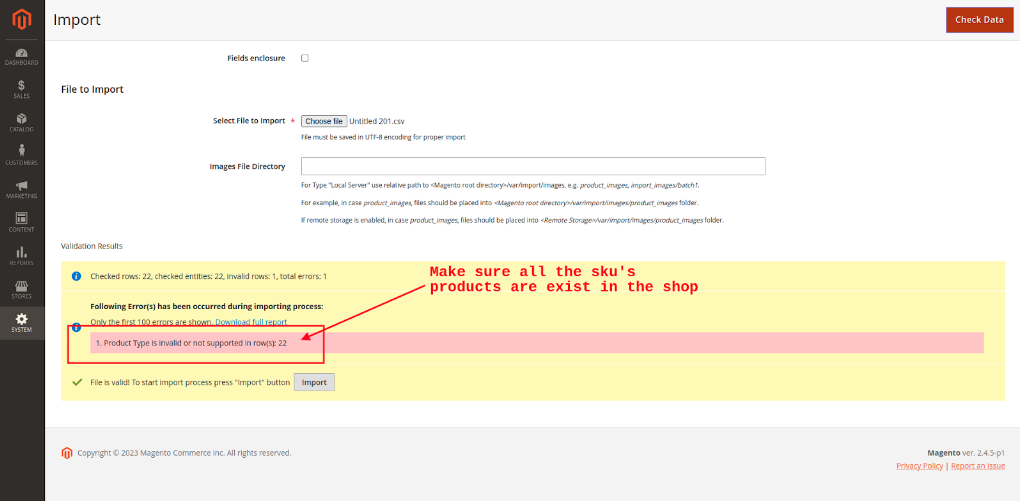
“Værdien for ‘price’-attributten indeholder forkert værdi i række(r)”
- Prisseparatoren skal være i det korrekte format
- Erstat alle kommaer (,) med decimalpunkter (.)
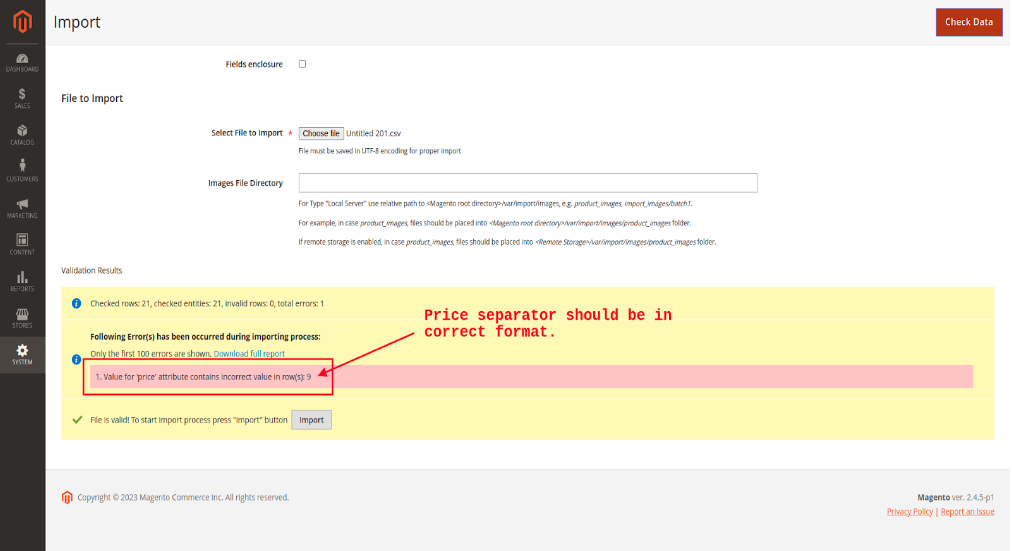
“SKU indeholder marginalt mellemrum”
- Sørg for, at dine SKU’er ikke indeholder mellemrum.
“Kolonne nummer: “2” har tomme overskrifter”
- Sørg for, at kolonnens overskrift ikke er tom. Husk at afmærke kolonnerne korrekt.
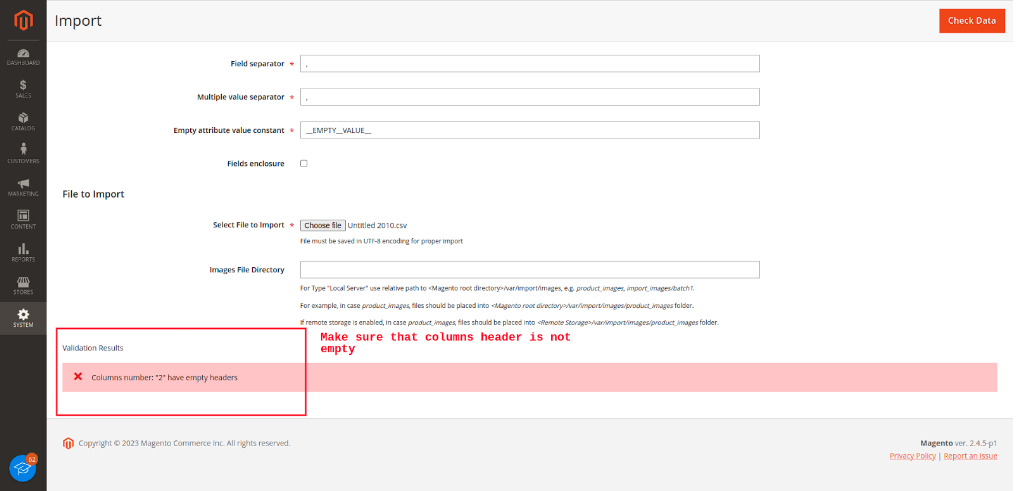
“Kolonne navne: “Price” er ugyldige”
- Sørg for, at kolonnenavne er navngivet i overensstemmelse med systemet. Selvom du har din backend på dansk, er “Pris” i Magento, “Price” i en fil. Altid. Fordi det bagvedliggende system i databasen er engelsk.
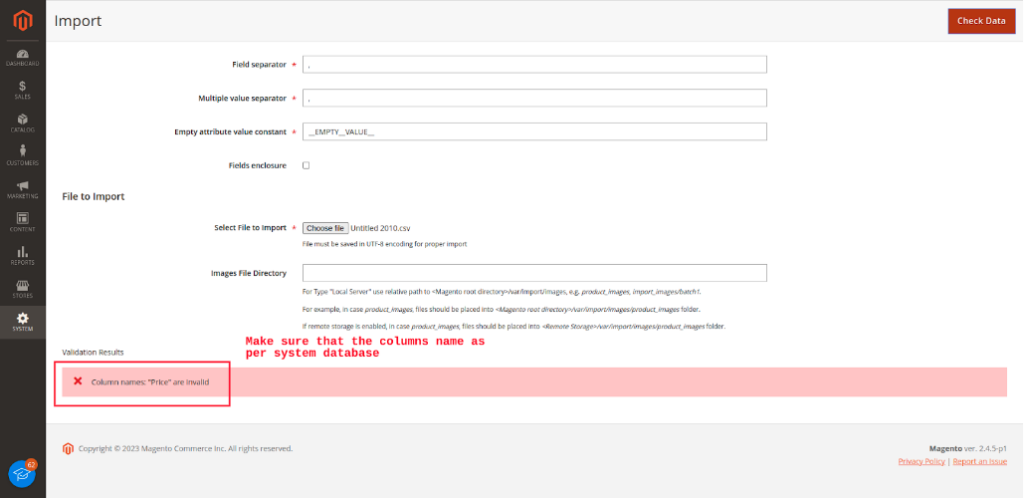
“Ugyldig værdi i kolonnen Store (eksisterer butikken ikke?)”
- Sørg for, at du har tilføjet den korrekte store_view_code (butikskode)
- Denne fejl opstår, når du importerer til flere butiksvisninger.
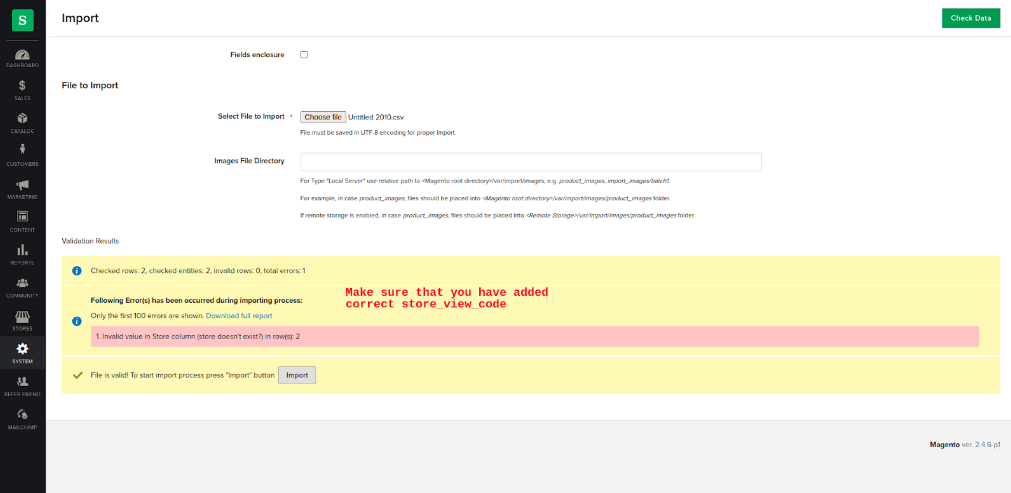
“Bad Gateway”
Nogle gange kan du se fejl som “Bad Gateway” eller “Time out”
- For at løse dette kan du opdele CSV-filen i nogle dele. Fx hvis CSV-filen indeholder 5000 produkter, kan du opdele dem i to dele med 2500 produkter hver
- Hvis du har flere end 5000 produkter, kan du opdele det i flere portioner.
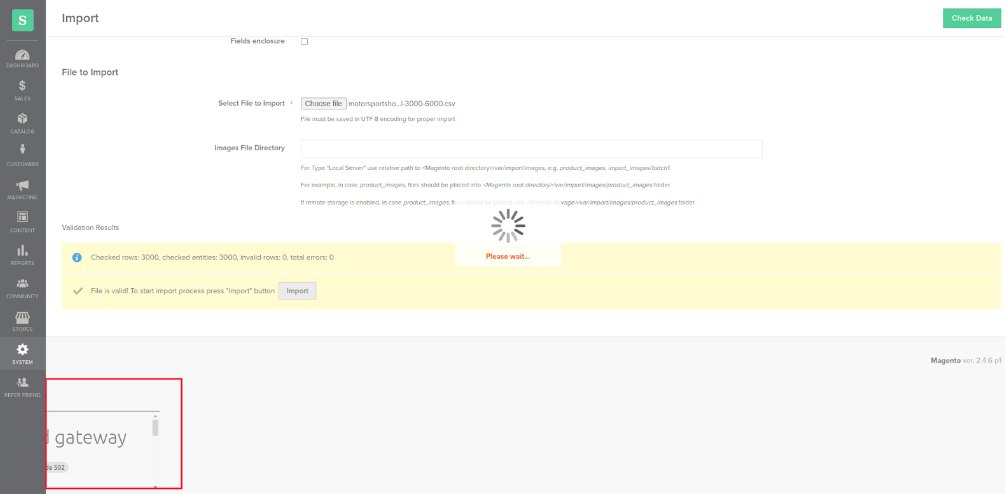
Dette blogindlæg er oprindeligt skrevet på engelsk af vores udvikler, Meghal. Læs hendes oprindelige blogindlæg her.
Tak for interessen.
Jeg håber, at jeg har vakt din interesse. Hvis du vil vide mere omkring dataimport i Magento 2, så er du velkommen til at kontakte mig.